您现在的位置是: 首页 > 软件更新 软件更新
联想u盘格式化工具_联想u盘格式化工具怎么用
ysladmin 2024-05-13 人已围观
简介联想u盘格式化工具_联想u盘格式化工具怎么用 好久不见,今天我想和大家探讨一下关于“联想u盘格式化工具”的话题。如果你对这个领域还不太熟悉,那么这篇文章就是为你准备的,让我们一起来了解一下吧。1.联想笔记本电脑重装系统是按哪个键2.为什
好久不见,今天我想和大家探讨一下关于“联想u盘格式化工具”的话题。如果你对这个领域还不太熟悉,那么这篇文章就是为你准备的,让我们一起来了解一下吧。
1.联想笔记本电脑重装系统是按哪个键
2.为什么联想电脑开机没法启动u盘
3.联想主机WIN10系统如何再改成WIN7?
4.联想扬天S4030一体机如何用u盘重装系统
5.联想电脑如何用u盘重装xp系统
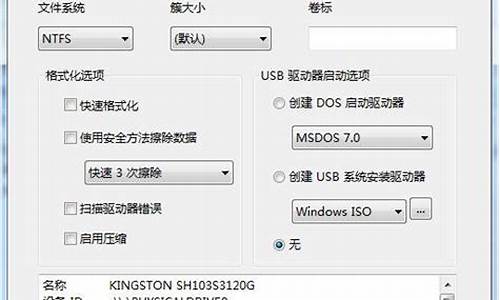
联想笔记本电脑重装系统是按哪个键
联想电脑的话是按F12进行重装系统。有更多想知道的小知识可以上我们的官网进行了解,百度搜索小白系统官网。1、如果f12不能用的话,就要按f2进入dios设置启动方式了。
2、联想笔记本的话,关机后按旁边的Novo按键
3、点击一键恢复就可以恢复系统了。
为什么联想电脑开机没法启动u盘
操作步骤如下:1、下载最新版的通用pe工具箱将u盘制作成启动盘,接着重启连续按热键进入到bios系统下,设置u盘为第一启动,保存重启;
2、重启后会进入通用pe工具箱的选择界面,选择第八个“运行Windows登陆密码破解菜单”;
3、接着选择 “01 清除windows登录密码(修改密码)”;
4、输入“1”然后回车;
5、输入“0”然后回车(通常第一个是C盘,后面的久是依次排列的);
6、等待搜索完成;
7、输入要修改密码账号的数字序号,例如0为administrator;
8、输入y保存后,按esc退出后拔出U盘后重启即可。
联想主机WIN10系统如何再改成WIN7?
一种简单、具有普遍性的好方法来制作Windows98下的“无驱型”U盘的方法。
1.将U盘格式化为启动盘(USB-ZIP型)。U盘驱动光盘上有安装程序,安装完后在“程序”组下能找到U盘程序项,利用其中的格式化工具软件来制作即可。
2. 将U盘驱动光盘上“Drive”文件夹复制到U盘中。
3. 开机时按下“Del”键进入BIOS,选中“Advanced BIOS Features”回车,在“First Boot Device”处用翻页键选中“USB-ZIP”,在“Second Boot Device”处用翻页键选中“HDD-0”后按“F10”键保存、按回车键确认退出即可。若你的电脑BIOS里没有“USB-ZIP”项,则就不能用U盘启动电脑了。
4. 将U盘插入USB口后启动电脑,在C盘建立一DRIVE目录,再将U盘(此时为A盘)DRIVE中的文件拷到C盘的DRIVE下即可。命令为:
MD C:\DRIVE
COPY DRIVE\?.? C:\DRIVE
当然,也可事先在U盘上建立一批处理文件,将上面的两条命令写入,在DOS下只需执行此批处理文件即可(具体建立过程略)。
5. 拔下U盘,重启电脑,在桌面上打开“资源管理器”,打开C盘上的“DRIVE”文件夹,双击“Setup”安装U盘驱动。按屏幕提示装完后插入U盘即可。
此方法简单,因为它事先将U盘的驱动装入了U盘里,所以抛弃了安装光盘,此方法适合所有U盘,能够普遍推广。
联想扬天S4030一体机如何用u盘重装系统
方法一:1、首先在其他电脑上制作安装U盘,方法如下:双击运行下载好的老毛桃u盘启动盘制作工具,将用来u盘装系统的,u盘插入注意大小在4GB以上。然后选择u盘,然后再点击一键制作成u盘启动盘;
2、然后弹出警告,格式化u盘,单击确定继续。然后就慢慢等待下面的进度条读完,u盘启动盘制作成功为止;
3、u盘启动盘一键制作成功,点击是进行模拟u盘启动测试;
4、可以看到u盘启动电脑后的模拟状态显示。显示正常说明制作成功。继续下一步;
5、将.gho文件放置在GHO文件夹,也就是要安装的系统GHO镜像。可以上网下载;
6、如下图,这就是放好系统GHO镜像后的GHO文件夹;
7、重启,注意观察屏幕提示进入bios设置,然后在system configuration下面确认legacy support为enable后,将Secure设置为disabled;
8、选择boot选项卡,设置为U盘启动,最后选择exit选项卡,选择ExitSaving Changes命令,输入y,确认保存退出;
9、进入U盘启动界面后,输入5,进入diskgenuis
10、选择要安装系统的硬盘,点击快速分区,点击mbr,选择需要的分区数,可调整各分区大小,可勾选对齐分区到此扇区数的整数倍(ssd硬盘一定要勾选),点击确定,等待完成后重启 计算机;
11、再次进入U盘启动界面后输入1,进入pe;
12、进入WINPE系统后,单击“Ghost备份还原”工具,选择“简易模式”;
13、在弹出的新窗口中,单击“浏览”,找到备好的.gho文件,选择好gho文件后,勾选“我要恢复系统”,然后选择系统安装目录,点击“恢复选择分区”,如图:
14、在弹出的提示框中,单击“是”按钮,接下来系统的安装将会自动运行。
方法二:找维修电脑的专业人士,花几十元重装一下win7系统。
联想电脑如何用u盘重装xp系统
安装系统步骤:
1、上网找到u深度u盘启动盘制作工具
2、插上U盘,选择一键制作U盘启动(制作前,把资料全部移走,U盘会被格式化),等待完成。
3、在网上下载一个系统到U盘,一般为ISO格式文件,大小为4G左右(如果电脑里有系统备份,这一步可省略)。
4、把U盘插到要装系统的电脑上,开机之后一直按delete(F12、F2、F9,根据电脑不同略有不同)进入BOIS设置,在boot项(也有的写着startup)里把first boot device 设置为USB(或者带有USB的字项,按F10保存。
5、进入PE,选择桌面上的选择一键装系统即可。
联想电脑如何用u盘重装xp系统
用U盘装XP/WIN7/WIN8系统,分为以下4个步骤:
1.制作U盘启动盘。这里推荐老毛桃U盘启动盘制作工具,在网上一搜便是。
2.U盘启动盘做好了,我们还需要一个GHOST文件,可以从网上下载一个ghost版的XP/WIN7/WIN8系统,或你自己用GHOST备份的系统盘gho文件,复制到已经做好的U盘启动盘内即可。
3.设置电脑启动顺序为U盘,根据主板不同,进BIOS的按键也各不相同,常见的有Delete,F12,F2,Esc等进入 BIOS,找到“Boot”,把启动项改成“USB-HDD”,然后按“F10”—“Yes”退出并保存,再重启电脑既从U盘启动。
4.用U盘启动电脑后,运行老毛桃WinPE,接下来的操作和一般电脑上的操作一样,你可以备份重要文件、格式化C盘、对磁盘进行分区、用Ghost还原系统备份来安装操作系统。
联想电脑如何用u盘重装系统你从没有装过,就不好从哪说起了,你在百度上去搜索教程看,如果有不懂的,再来问。
神舟电脑如何用U盘重装XP系统尊敬的神舟电脑用户,您好:
U盘装系统的方式,与光驱装系统的方式一样,因此,您只需要将您需要安装的系统拷贝到U盘,进入U盘,打开集成的安装软件既可以安装系统
以上建议若未能解决您的问题,建议您到寻求更专业的神舟电脑服务与支持
神舟电脑服务与支持::hasee.//HelpIndex_Views.?sheng=28&shiid=51&help=1
了解更多的神舟电脑产品::hasee./index.
希望建议能给您带来帮助,感谢您对神舟电脑的支持!祝您生活愉快!
如何用u盘重装xp系统简单来说就是使用ghost工具
找一个空u盘,在网上下载一个u盘启动盘制作工具,比如大白菜,按照提示一步步操作就可以,非常简单,然后在网上下载一个xp系统的gho文件,保存在u盘里面
做系统是,先进bios把启动项设置成从u *** 接口启动计算机,然后保存重启电脑,他会自动弹出大白菜界面,之前先从网上找找ghost的使用方法,到这时候就选择pe系统进去,里面有一个ghost工具
最重要的是要把U盘做的能启动,U盘启动的类型有四种,USB-ZIP,USB-HDD,USB-FDD,USB-CDROM,比较新的电脑,这四种都支持,
最方便的是USB-HDD模式,这种模式在电脑启动前把U盘插上,进DOS后就会把U盘认成一个硬盘,这时你可以象普通硬盘一样,把它做成启动盘,然后拷贝进GHOST程序和GHOST版的XP,就OK了,在BIOS里设置成USB-HDD启动,就可以了,
用U盘装XP/WIN7/WIN8系统,分为以下4个步骤:
1.制作U盘启动盘。这里推荐老毛桃U盘启动盘制作工具,在网上一搜便是。
2.U盘启动盘做好了,我们还需要一个GHOST文件,可以从网上下载一个ghost版的XP/WIN7/WIN8系统,或你自己用GHOST备份的系统盘gho文件,复制到已经做好的U盘启动盘内即可。
3.设置电脑启动顺序为U盘,根据主板不同,进BIOS的按键也各不相同,常见的有Delete,F12,F2,Esc等进入 BIOS,找到“Boot”,把启动项改成“USB-HDD”,然后按“F10”—“Yes”退出并保存,再重启电脑既从U盘启动。
有的电脑插上U盘,启动时,会有启动菜单提示,如按F11(或其他的功能键)从U盘启动电脑,这样的电脑就可以不用进BIOS设置启动顺序。
4.用U盘启动电脑后,运行老毛桃WinPE,接下来的操作和一般电脑上的操作一样,你可以备份重要文件、格式化C盘、对磁盘进行分区、用Ghost还原系统备份来安装操作系统。
联想电脑如何用U盘装系统首先,下载老毛桃,大白菜之类的装机工具,然后对优盘进行处理;
其次,下载镜像文件到电脑,然后拷贝到优盘(百度一下需要的系统很多,但基本都是封装过的,如果想要纯净的,在MSDN里下载自己需要的系统即可);
最后,重启电脑设置启动顺序后再插入优盘重启安装系统即可。
如有问题请留言!
望采纳!
如何用u盘装win7系统 联想电脑怎么重装系统用U盘安装win7系统
第一种:win7系统镜像写U盘
准备:1、下载win7的光盘镜像(ISO)到电脑硬盘上,2、安装软碟通(UltraISO)。
3、 插上U盘(最好用4GU盘,容量小了不行),打开软碟通,打开“文件”--下面菜单“打开”--选择win7光盘镜像--“打开”;然后打开“启动”--“写入硬盘映像”,确认你U盘盘符,在下面选择“格式化”,完成后选择“写入”,等待完成吧。
制作好后,重启电脑,选择启动项到U盘启动,然后你就可以安装win7了,过程和用光盘安装是一样的。
第二种,U盘pe装原版
第三种,U盘pe进行ghost安装。
好了,关于“联想u盘格式化工具”的话题就到这里了。希望大家通过我的介绍对“联想u盘格式化工具”有更全面、深入的认识,并且能够在今后的实践中更好地运用所学知识。









